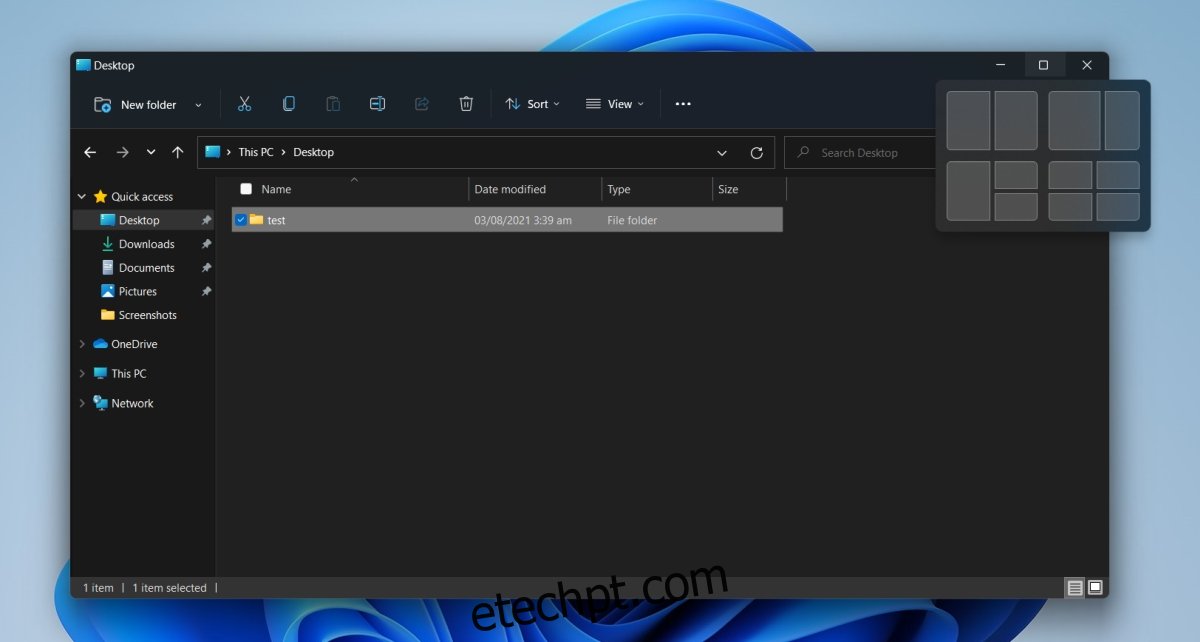O ajuste de janelas de aplicativos tem sido um recurso excepcionalmente popular no Windows. Ele foi adicionado no Windows XP e permaneceu como parte de cada nova iteração do sistema operacional. Os usuários do macOS costumam instalar aplicativos para replicar o recurso.
últimas postagens
Layouts instantâneos no Windows 11
O snap da janela permaneceu inalterado na maior parte. Ele funciona mais ou menos da mesma forma que quando foi apresentado pela primeira vez, com usuários capazes de ajustar suas janelas à metade ou um quarto da tela.
Com o Windows 11, o recurso foi aprimorado. Os usuários agora obtêm uma grade de diferentes combinações de ajuste. Quando uma posição na grade é clicada, a janela é ajustada a ela.
Use Snap Layouts no Windows 11
Para usar Snap Layouts no Windows 11, siga estas etapas.
Abra / maximize a janela que você deseja ajustar.
Passe o mouse sobre o botão maximizar da janela.
Aguarde até que a sobreposição de Snap Layouts apareça.
Clique no bloco para o qual deseja ajustar a janela.
Repita para outras janelas de aplicativos.
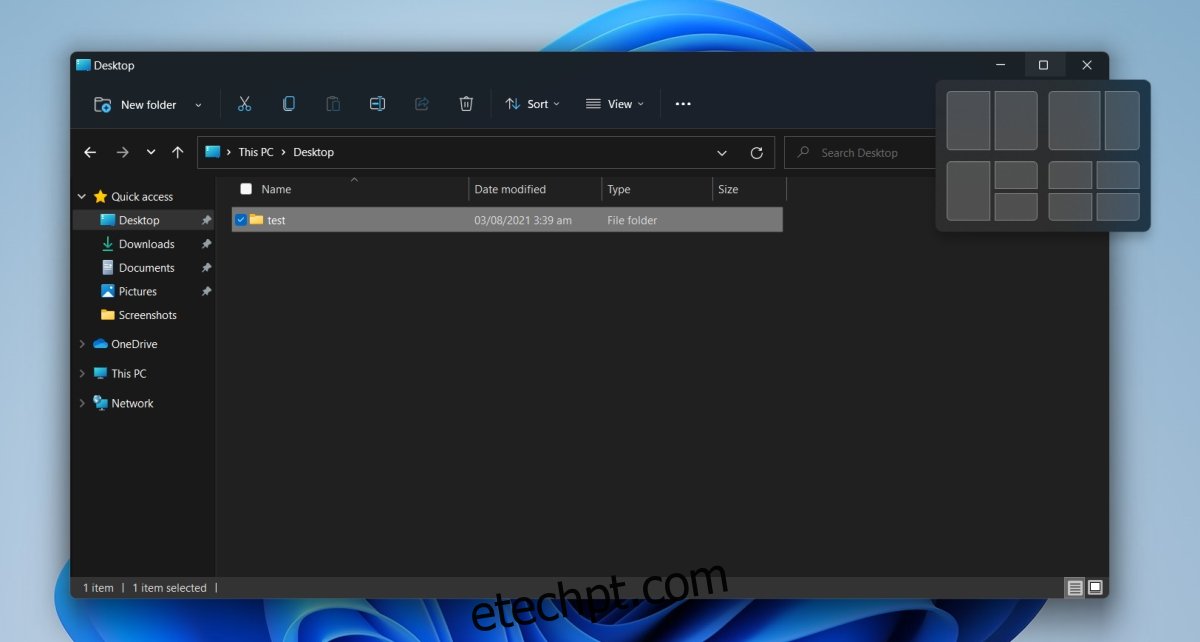
Habilitar / Desabilitar Snap Layout
O recurso Snap Layout é excelente. A maneira como funciona é semelhante a quantos aplicativos populares de gerenciamento de janelas funcionam. Dito isso, se você não gosta desse recurso, pode desativá-lo. Se você está tentando usar o Snap Layout e ele não está funcionando, pode ser necessário habilitar o recurso.
Abra o aplicativo Configurações com o atalho de teclado Win + I.
Vá para Sistema na coluna à esquerda.
Selecione Multitarefa no painel à direita.
Para habilitar Layouts de snap, habilite Mostrar layouts de snap ao passar o mouse sobre a opção de maximizar a caixa de botão de uma janela.
Para desativar os layouts de snap, desative Mostrar layouts de snap ao passar o mouse sobre a opção de maximizar a caixa de botão de uma janela.
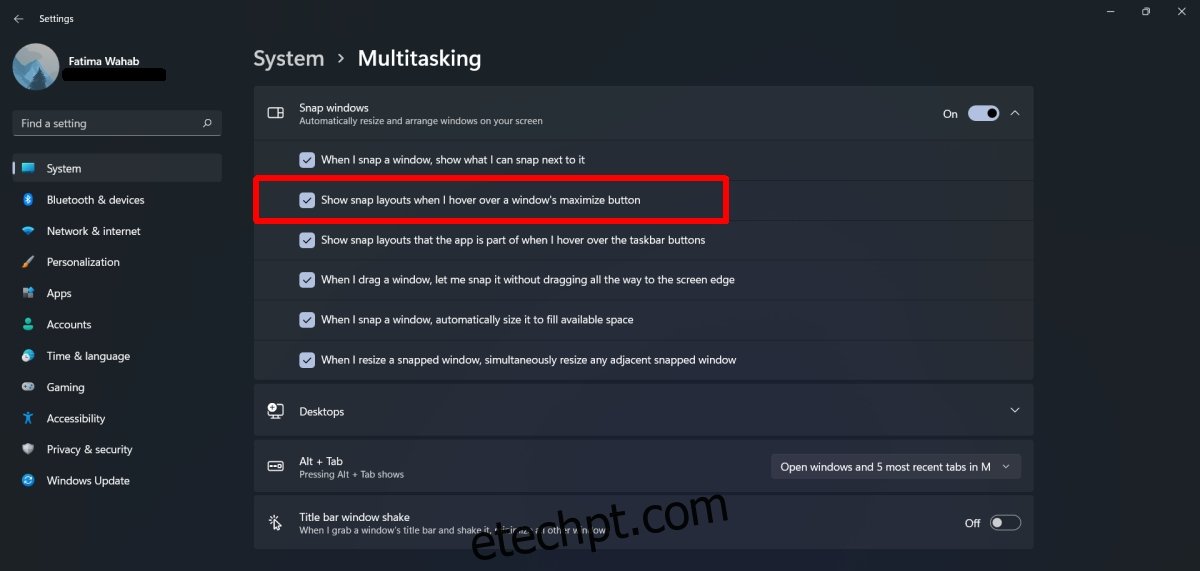
Encaixe as janelas arrastando
O Windows 11 pode ter um novo método para encaixar janelas, mas não removeu o método de arrastar para encaixar janelas. Você ainda pode clicar e segurar a barra de título de um aplicativo e colocá-la na borda da tela.
Conclusão
Existem muitos aplicativos de terceiros que podem imitar o Snap Layouts no Windows 11. O recurso não é de forma alguma um conceito único, entretanto, como agora é um recurso do sistema, os usuários não precisarão instalar aplicativos extras, o que é sempre melhor. O macOS tem algo semelhante para gerenciamento de janelas, mas a partir do Big Sur, ainda não está à altura do recurso de ajuste do Windows 11. Se você é um usuário do Mac, pode instalar aplicativos de terceiros para obter Snap Layouts ou Windows 10 -como encaixe.